php小编百草为您解答win7图片查看器打印照片变色问题。在使用win7图片查看器打印照片时,有时会遇到照片颜色变化的问题,这可能是由于打印机设置或照片格式引起的。为了解决这个问题,您可以尝试以下方法:首先,检查打印机设置是否正确,确保打印机的颜色配置与照片的颜色配置一致。其次,您可以尝试将照片保存为常见的图像格式(如jpeg),然后再进行打印。另外,您还可以考虑使用专业的照片打印软件来打印照片,这些软件通常具有更多的打印选项和调整功能,可以更好地保持照片的原始颜色。希望这些方法能够帮助您解决问题,享受到更好的打印体验!
Win7图片查看器打印照片变色怎么解决?
方法一:
1、首先在图片查看器上,点击“打印”按钮。
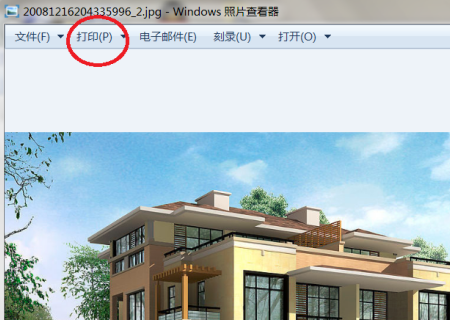
2、其次在该界面中,点击“选项”选项。
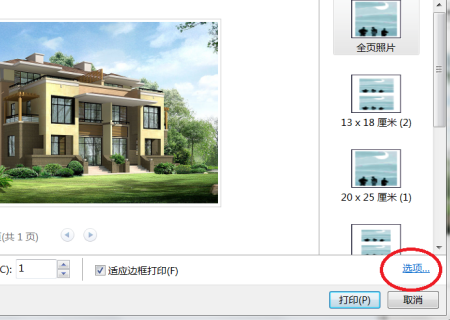
3、继续在该界面中,点击“打印机属性”选项。
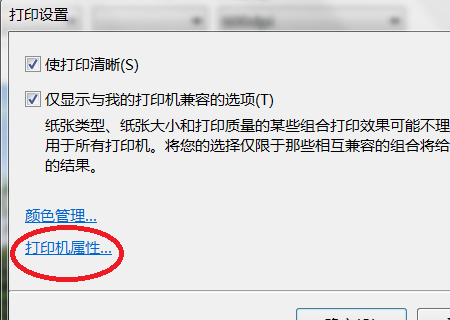
4、再者在该界面中,颜色选择默认为“灰度级”。
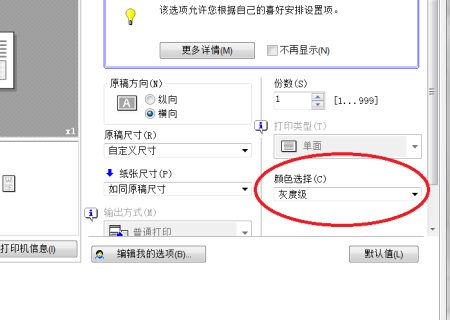
5、最后在该界面中,颜色选择选为“自动颜色”,点击“确定”按钮。
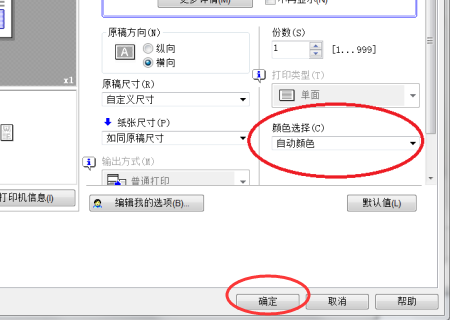
方法二:
1、打开“控制面板”选择“颜色管理”。
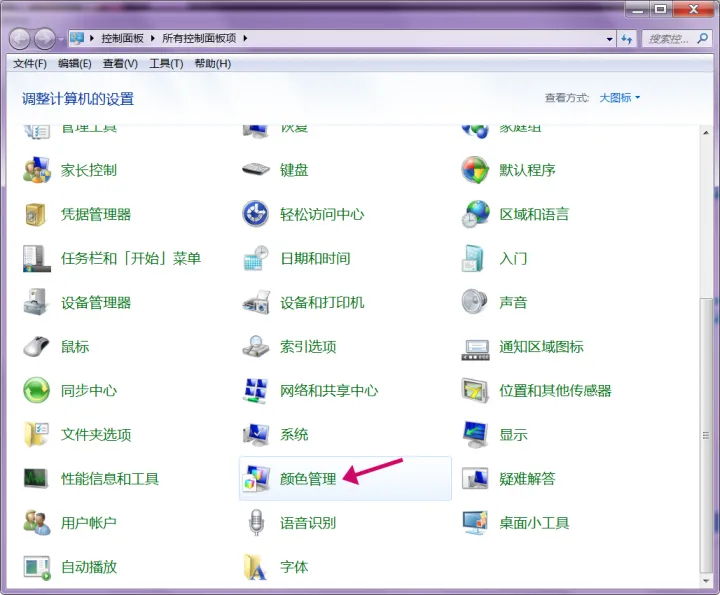
2、修改如何即可。
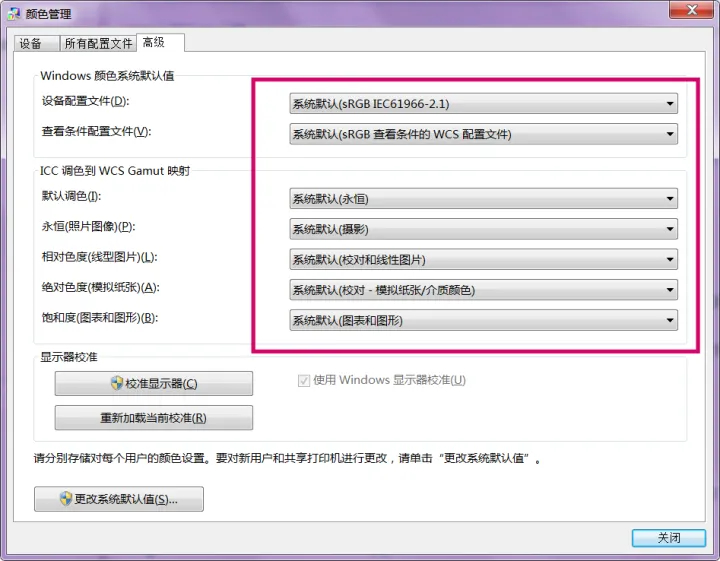
原因:可能是用Photoshop做图,使用的是CMYK模式,存出来的JPG图片在windows照片查看器上显示的颜色跟在Photoshop里面看到的颜色完全不同,照片查看器的图片看起来跟负片一样。




























